
ბევრმა Android-Acropency მომხმარებელმა იცის, რომ ექსპერიმენტები firmware, დამონტაჟება სხვადასხვა დამატებები და შესწორებები საკმაოდ ხშირად გამოიწვიოს მოწყობილობა, რომელიც სწორია მხოლოდ სისტემის ინსტალაციისთვის და ეს პროცესი გულისხმობს მეხსიერების სრული დასუფთავების ყველა ინფორმაციას. იმ შემთხვევაში, თუ მომხმარებელს წინასწარ ზრუნავდა მნიშვნელოვანი მონაცემების სარეზერვო ასლის შექმნის შესახებ, და კიდევ უკეთესი - სრული სარეზერვო სისტემა, მოწყობილობის რესტავრაცია სახელმწიფოსთვის ", როგორც ეს იყო ..." რამდენიმე წუთს იღებს.
არსებობს მრავალი გზა, რათა გარკვეული მომხმარებლის ინფორმაციის სარეზერვო ასლი ან სრული სარეზერვო სისტემა. რა განსხვავებაა ამ კონცეფციებს შორის, რისთვისაც სასურველია ამ მეთოდის გამოყენება ან ეს მეთოდი განიხილება ქვემოთ.
სარეზერვო პერსონალური მონაცემები
პირადი ინფორმაციის სარეზერვო საშუალებით, ანდროიდის მოწყობილობის ფუნქციონირების დროს მომხმარებლის მიერ წარმოებული მონაცემებისა და შინაარსის შენახვა. ასეთი ინფორმაცია შეიძლება მიეკუთვნოს დამონტაჟებული აპლიკაციების ჩამონათვალს, მოწყობილობის პალატის ფოტოებს ან სხვა მომხმარებლების, კონტაქტების, შენიშვნების, მუსიკისა და ვიდეო ფაილებისგან, ბრაუზერში სანიშნეებს და ა.შ.
ერთ-ერთი ყველაზე საიმედო და, რაც მთავარია, Android მოწყობილობაში არსებული პერსონალური მონაცემების შენარჩუნება, არის Cloud Storage- ის აპარატის მეხსიერების სინქრონიზაცია.
Google In Android Software პლატფორმაში არის თითქმის ყველა შესაძლებლობები მარტივი გადარჩენისა და სწრაფი აღდგენის ფოტოები, კონტაქტები, პროგრამები (რწმუნებათა სიგელები), შენიშვნები და სხვა ნივთები. საკმარისია Google ანგარიშის შესაქმნელად, როდესაც პირველად დაიწყეთ მოწყობილობის გაშვება Android- ის მიერ ნებისმიერი ვერსიით ან შეიტანეთ მონაცემები უკვე არსებული ანგარიში, ასევე საშუალებას მისცემს სისტემას რეგულარულად სინქრონიზაცია მომხმარებლის მონაცემების Cloud Storage- თან. არ უგულებელყოფთ ამ შესაძლებლობას.
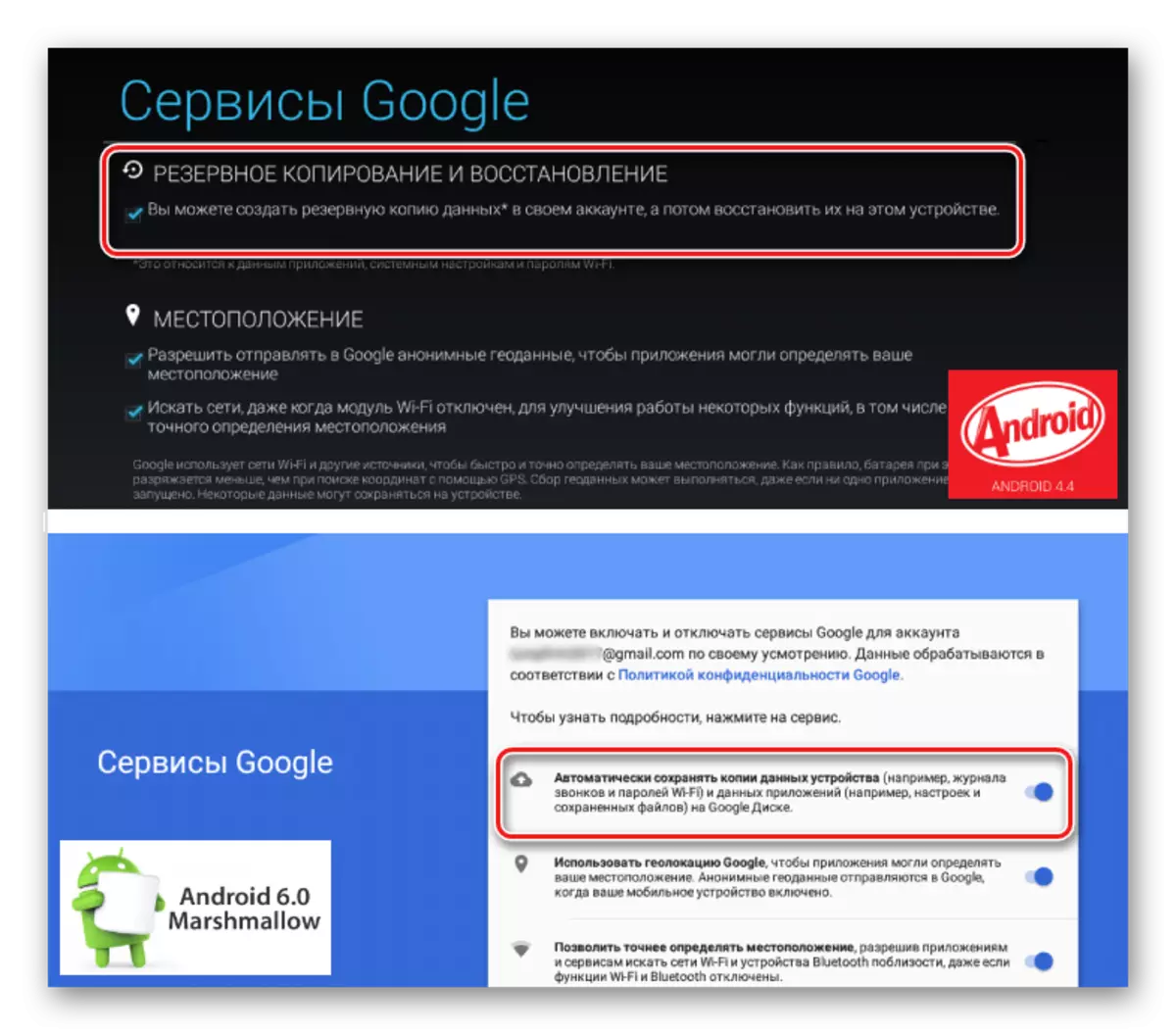
შენახვის ფოტოები და კონტაქტები
არსებობს მხოლოდ ორი მარტივი რჩევა, როგორც ყოველთვის მზა, უსაფრთხოდ შენახული ასლი ყველაზე მნიშვნელოვანი მომხმარებლებისთვის - პირადი ფოტოები და კონტაქტები, Google- ის სინქრონიზაციის შესაძლებლობების გამოყენებით.
- ჩართეთ და სინქრონიზაციის კონფიგურაცია Adrodod- ში.
ჩვენ გზას "პარამეტრები" მივდივართ - Google ანგარიში - "სინქრონიზაციის პარამეტრები" - "ჩემი Google ანგარიში" და შეამოწმეთ მონაცემები, რომლებიც მუდმივად გადაწერენ Cloud Storage- ს.
- კონტაქტების შესანახად ღრუბლებში, აუცილებელია, როდესაც თქვენ შექმნით ზუსტად Google ანგარიშს.

იმ შემთხვევაში, თუ საკონტაქტო ინფორმაცია უკვე შეიქმნა და გადაარჩინა ადგილზე, გარდა Google ანგარიშზე, თქვენ შეგიძლიათ მარტივად ექსპორტის მათ სტანდარტული Android განაცხადის "კონტაქტები".
- იმისათვის, რომ არ დაკარგოთ საკუთარი ფოტო, თუ ტელეფონი ან ტაბლეტი რაღაც მოხდება, მარტივი გზა გამოიყენოთ სტანდარტული Android განაცხადის Google ფოტო.
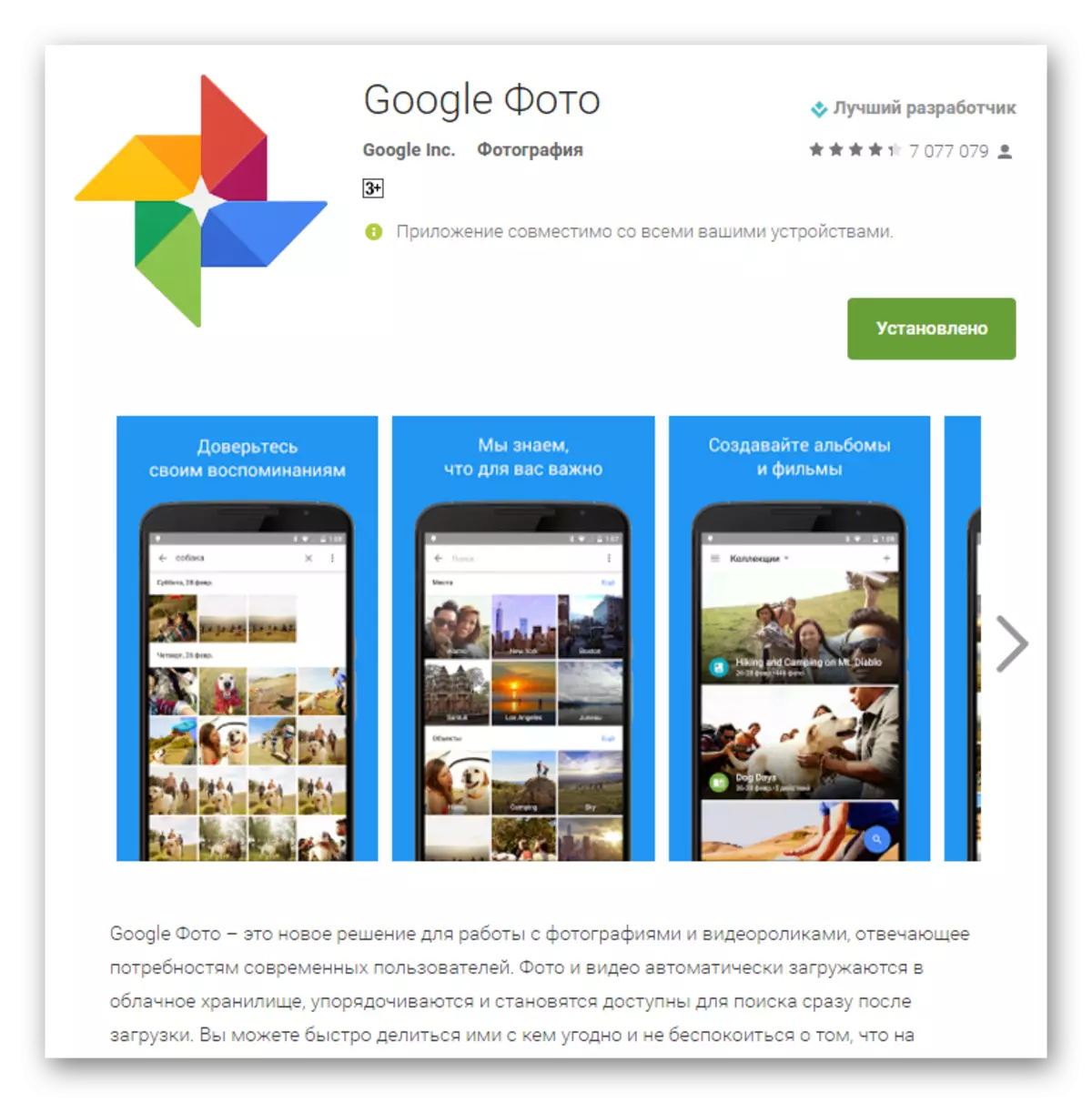
ჩამოტვირთეთ Google ფოტო Play ბაზარზე
სარეზერვო მოწყობილობის პარამეტრების მხარდასაჭერად, თქვენ უნდა ჩართოთ "ავტო დატვირთვა და სინქრონიზაცია" ფუნქცია.


Google- ის კონტაქტებთან მუშაობა უფრო დეტალურად აღწერილია სტატიაში:
გაკვეთილი: როგორ სინქრონიზაცია Android კონტაქტები Google- თან
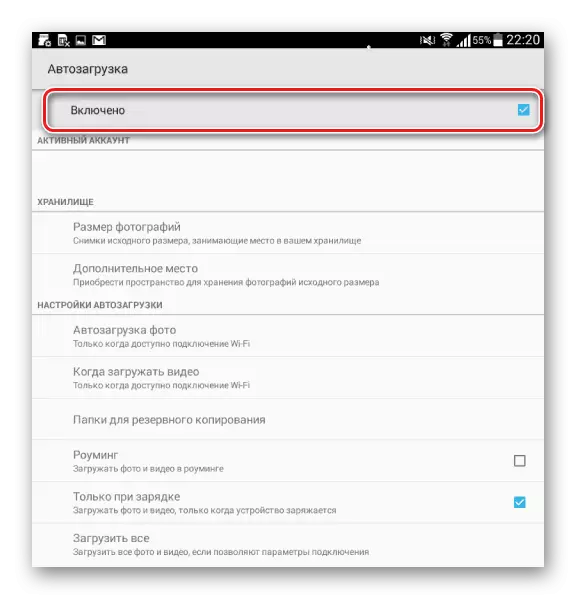
რა თქმა უნდა, Google არ არის არასაკმარისი მონოპოლისტი ANDROID მოწყობილობების მომხმარებლის მონაცემების სარეზერვო საკითხებზე. ბევრი ცნობილი ბრენდი, როგორიცაა Samsung, Asus, Huawei, Meizu, Xiaomi და ა.შ. მიაწოდოს მათი გადაწყვეტილებები წინასწარ დამონტაჟებული პროგრამები, რომელთა ფუნქციონირება საშუალებას გაძლევთ ორგანიზება ინფორმაციის დაზოგვა ისე, როგორც ზემოთ მაგალითები.
გარდა ამისა, ყველა ცნობილი ღრუბელი მომსახურება, როგორიცაა Yandex.disk და Mail.Ru Cloud გთავაზობთ მომხმარებლებს, როდესაც დაყენების მათი ბრენდირებული Android პროგრამები, ავტომატური კოპირება ფუნქცია სხვადასხვა მონაცემები, კერძოდ ფოტო, ღრუბელი შენახვის.
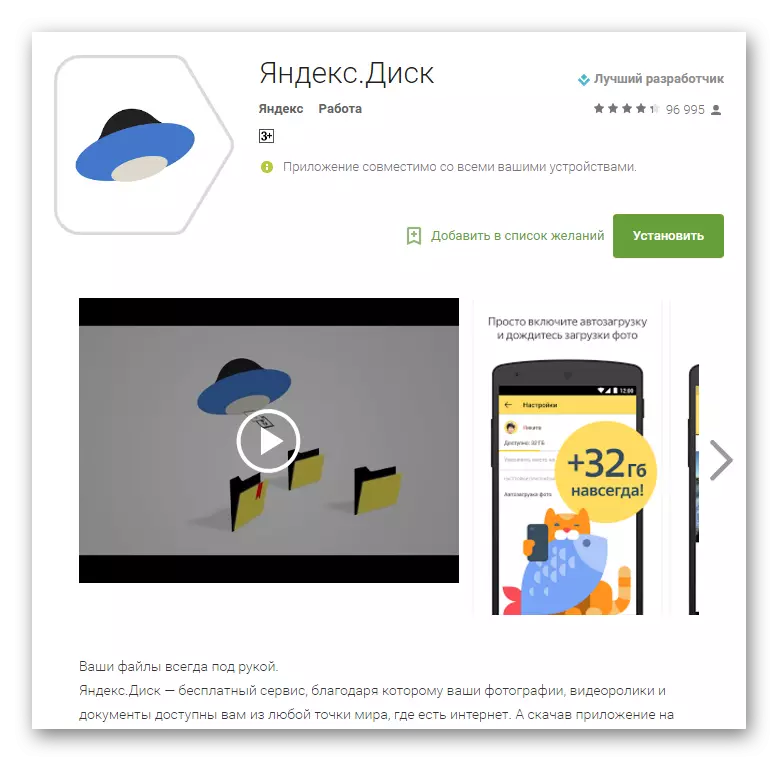
ჩამოტვირთეთ yandex.disk ბაზარზე

ჩამოტვირთეთ Cloud Mail.ru Play ბაზარზე
სრული სარეზერვო სისტემა
ზემოაღნიშნული მეთოდები და ქმედებები, რომლებიც საშუალებას მოგცემთ შეინარჩუნოთ ყველაზე ძვირფასი ინფორმაცია. მაგრამ როდესაც მოწყობილობები firmware, არა მხოლოდ კონტაქტები, ფოტოები და ა.შ. ხშირად დაკარგა, რადგან მანიპულირება მეხსიერების მონაკვეთებს მოწყობილობები გულისხმობს მათი დასუფთავების აბსოლუტურად ყველა მონაცემები. პროგრამული უზრუნველყოფის და მონაცემების წინა სახელმწიფოში დაბრუნების შესაძლებლობის დატოვების უნარი, საჭიროა მხოლოდ სისტემის სრული სარეზერვო სისტემა, I.E., მოწყობილობის ყველა ან გარკვეული მონაკვეთების ასლი. სხვა სიტყვებით რომ ვთქვათ, პროგრამის სრული კლონი ან საკეტები სპეციალურ ფაილებში შეიქმნება წინა სახელმწიფოში მოწყობილობის აღდგენის შესაძლებლობით. ეს მოითხოვს მომხმარებელს გარკვეული იარაღებისა და ცოდნის მომხმარებელს, მაგრამ შეიძლება უზრუნველყოს სრულიად უსაფრთხოების სრული უსაფრთხოება.სად შესანახად სარეზერვო? თუ ჩვენ ვსაუბრობთ გრძელვადიანი შენახვის შესახებ, ღრმა შენახვის ობიექტების გამოყენების საუკეთესო საშუალებაა. ინფორმაციის დაზოგვის პროცესში, აპარატში დამონტაჟებული მეხსიერების ბარათის გამოყენება სასურველია. თუ ეს აკლია, თქვენ შეგიძლიათ შეინახოთ სარეზერვო ფაილები მოწყობილობის შიდა მეხსიერებაში, მაგრამ ამ ვერსიაში რეკომენდირებულია დაუყოვნებლივ მას შემდეგ, რაც თქვენ შექმნით სარეზერვო ფაილების შექმნას უფრო საიმედო ადგილას, როგორიცაა PC დისკი.
მეთოდი 1: TWRP აღდგენა
მომხმარებლის თვალსაზრისით მომხმარებლის თვალსაზრისით, სარეზერვო შესაქმნელად არის გამოყენებული ამ მიზნით მოდიფიცირებული აღდგენის გარემო - საბაჟო აღდგენა. ასეთი გადაწყვეტილებების უმეტესობა არის TWRP აღდგენა.
- ჩვენ მივდივართ TWRP- ის აღდგენაში ნებისმიერ ადგილას. ყველაზე ხშირად, აუცილებელია "მოცულობის" დაჭერას და მას "ძალაუფლების" ღილაკზე დაჭერით მანქანა გამორთულია.

- აღდგენის შესვლის შემდეგ, თქვენ უნდა წავიდეთ "სარეზერვო COP-E" სექციაში.
- ეკრანზე, რომელიც ხსნის, სარეზერვო მოწყობილობის მეხსიერების სექციების შერჩევა, ისევე როგორც ასლის შენახვის ღილაკს ასლების შენახვისთვის, დააჭირეთ ღილაკს "შერჩევა დისკზე".
- საუკეთესო არჩევანი არის SD მეხსიერების ბარათი ხელმისაწვდომია მედიის გადარჩენისთვის. არსებული შენახვის ადგილის სიაში, თქვენ უნდა თარგმნოთ "მიკრო SDCard" პოზიციის შეცვლა და დაადასტუროთ თქვენი არჩევანი "OK" ღილაკზე დაჭერით.
- ყველა პარამეტრის განსაზღვრის შემდეგ შეგიძლიათ გააგრძელოთ პირდაპირ შენახვა პროცესში. ამის გაკეთება, თქვენ უნდა შეასრულოს swipes უფლება "swile დაიწყოს" სფეროში.
- შერჩეული მედიისთვის ფაილების გადაწერა, რომელსაც თან ახლავს აღსრულების ინდიკატორის შევსება, ასევე ჟურნალების გამოჩენა, რომელიც ამჟამად მიმდინარე სისტემის ქმედებებზე საუბრობს.
- სარეზერვო შექმნის პროცესის დასრულების შემდეგ შეგიძლიათ გააგრძელოთ მუშაობა TWRP- ის აღდგენაში "უკან" ღილაკზე დაჭერით (1) ან დაუყოვნებლივ გადატვირთეთ Android - "Restart in OS" ღილაკს (2).
- სარეზერვო ფაილები ზემოთ აღწერილი გზაზე ინახება გზაზე. TWRP / სარეზერვო. პროცედურის დროს შერჩეული დისკზე. სრულყოფილი განსახიერებაში, თქვენ შეგიძლიათ კოპირება საქაღალდეში, რომელიც შეიცავს მასალას, რომელიც უფრო საიმედოა, ვიდრე მოწყობილობის შიდა მეხსიერებას ან მეხსიერების ბარათს, ადგილმდებარეობას - PC მყარ დისკზე ან Cloud Storage- ზე.
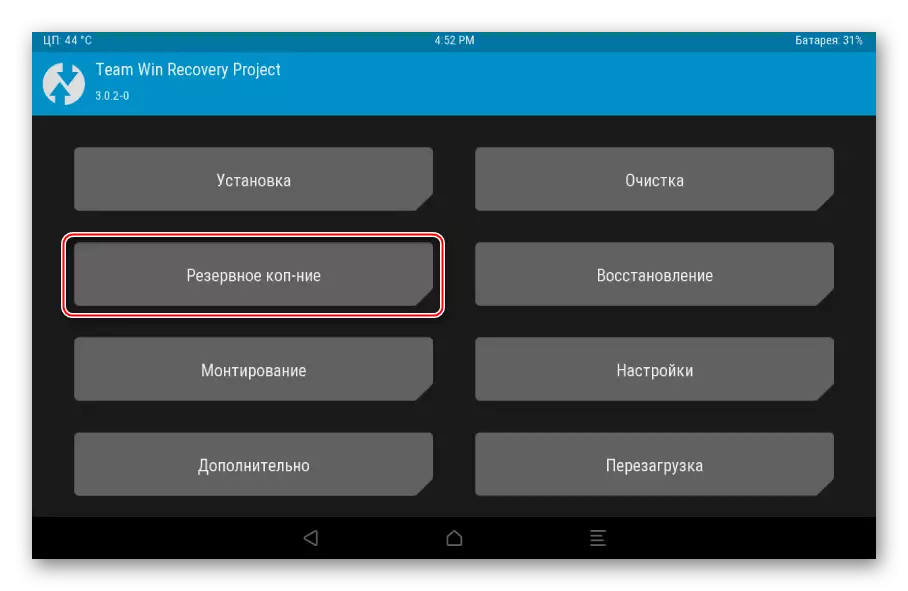

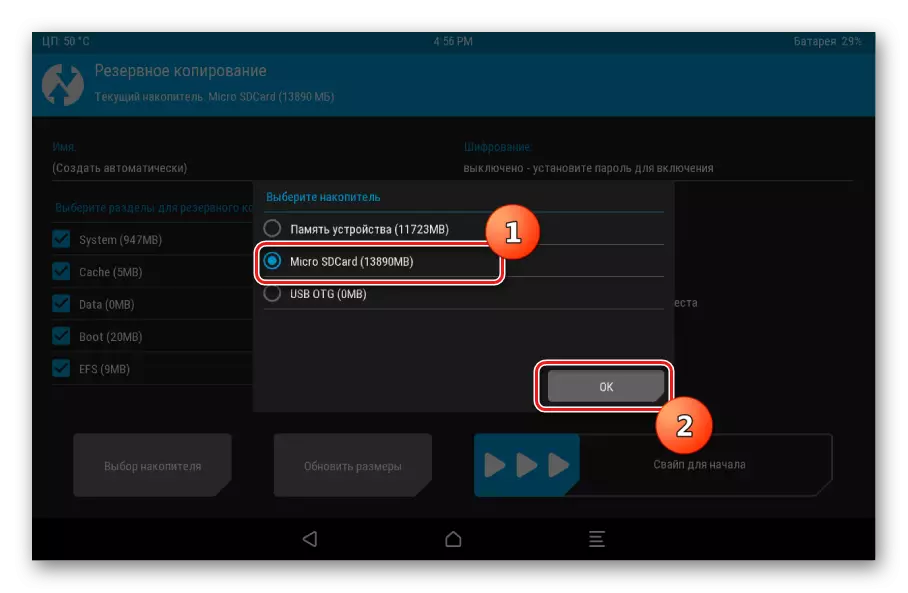


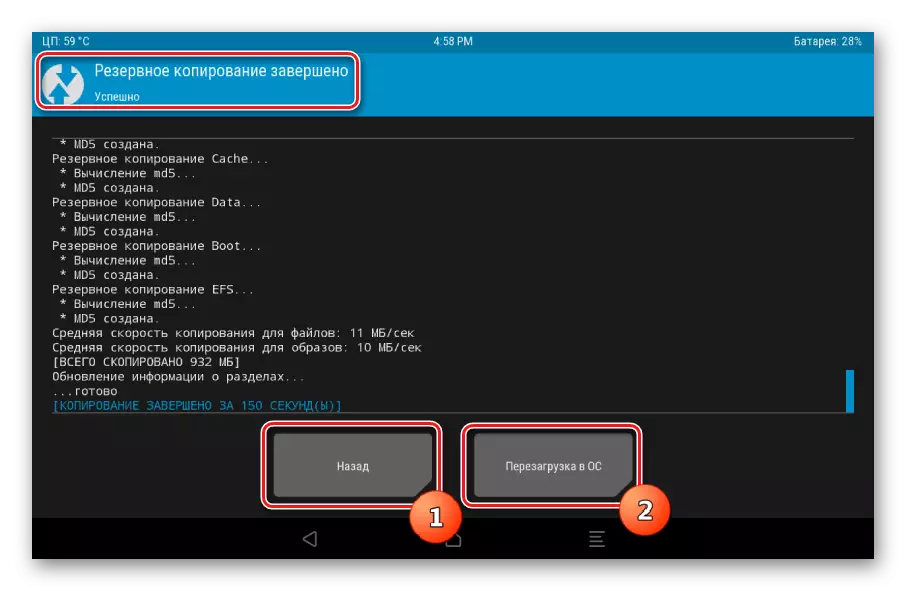

მეთოდი 2: CWM აღდგენა + Android-App ROM მენეჯერი
როგორც ბოლო მეთოდით, სარეზერვო Android Firmware- ის შექმნისას გამოყენებული იქნება შეცვლილი აღდგენის გარემო, მხოლოდ სხვა დეველოპერისგან - ClockworkMod Command - CWM აღდგენა. ზოგადად, მეთოდი მსგავსია TWRP- ის გამოყენების შესახებ და არანაკლებ ფუნქციონალური შედეგების მიხედვით - I.E. ფაილების სარეზერვო firmware. ამავდროულად, CWM- ის აღდგენას არ გააჩნია საჭირო მომხმარებლები სარეზერვო პროცესის შექმნის პროცესის მართვაში, მაგალითად, შეუძლებელია ინდივიდუალური სექციების შესაქმნელად სარეზერვო შესაქმნელად. მაგრამ დეველოპერები თავიანთ მომხმარებლებს სთავაზობენ კარგ Android აპლიკაციას ROM მენეჯერი, რომლის ფუნქციებს მიმართავენ, შეგიძლიათ გააგრძელოთ სარეზერვო სისტემაში სარეზერვო საშუალებით.
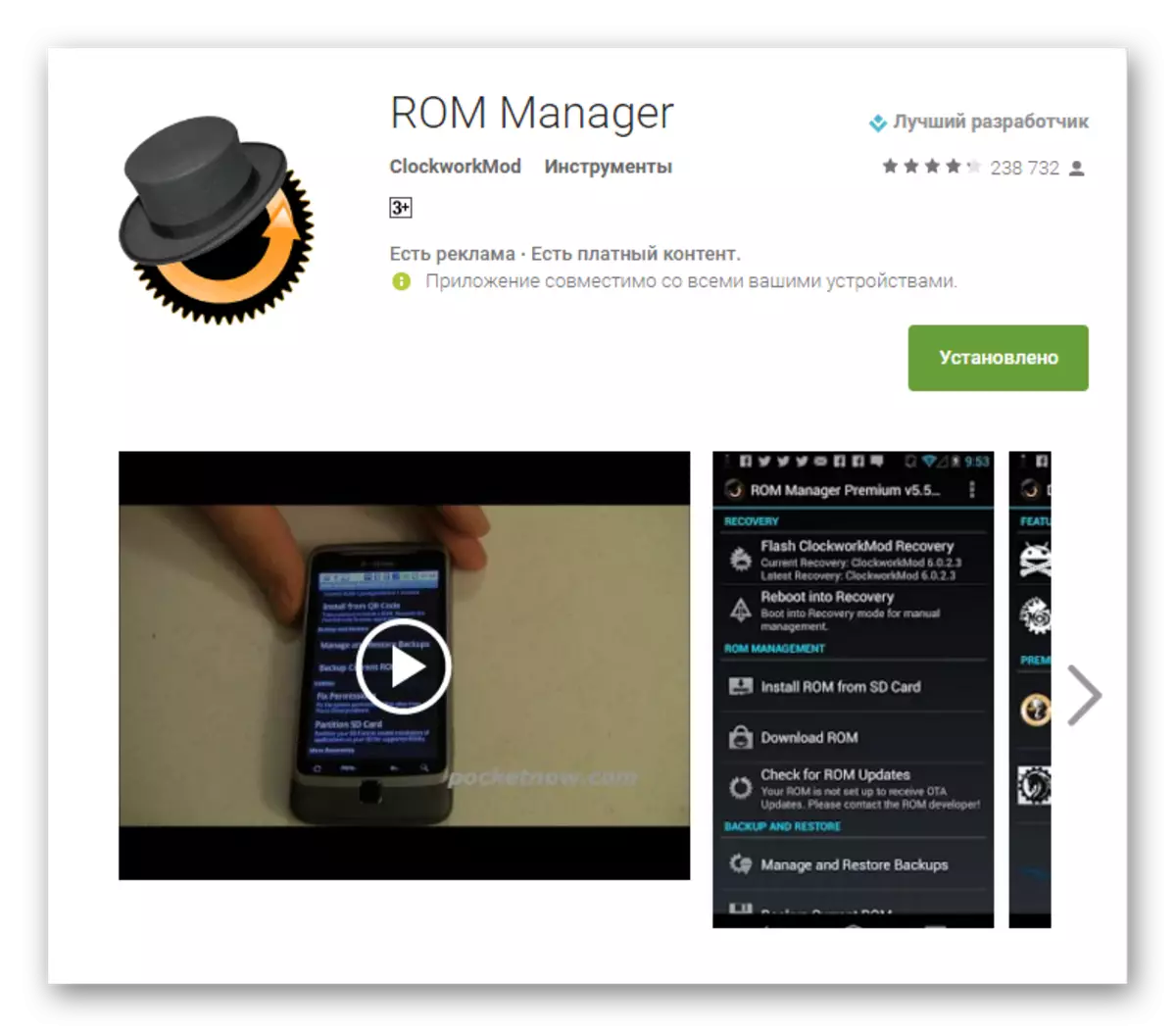
ROM მენეჯერის უახლესი ვერსია Play Market- ში
- ინსტალაცია და ROP ROM მენეჯერი. განაცხადის ძირითად ეკრანზე, "რეზერვაცია და აღდგენა" სექცია ხელმისაწვდომია, რომელშიც აუცილებელია "მიმდინარე ROM- ის გადარჩენა", რათა შეიქმნას სარეზერვო.
- ჩვენ მიუთითეთ მომავალი სარეზერვო სისტემის სახელი და დააჭირეთ "OK" ღილაკს.
- აპლიკაცია მუშაობს ძირეული უფლებების თანდასწრებით, ამიტომ მოთხოვნის შემთხვევაში აუცილებელია მათთვის. ამის შემდეგ, მოწყობილობის გადატვირთვა აღდგენას და სარეზერვო დაიწყება.
- იმ შემთხვევაში, თუ წინა ნაბიჯი წარმატებით არ დასრულებულა (ყველაზე ხშირად ხდება ავტომატური რეჟიმის (1)) დამონტაჟებული მონაკვეთების შეუძლებლობის გამო, თქვენ უნდა გააკეთოთ სარეზერვო ხელით. ეს მოითხოვს მხოლოდ ორ დამატებით ქმედებას. CWM- ის აღდგენისას ან გადატვირთვის შემდეგ, აირჩიეთ "სარეზერვო და აღდგენა" (2), მაშინ "სარეზერვო" პუნქტი (3).
- სარეზერვო პროცესი ავტომატურად იწყება და უნდა აღინიშნოს, გრძელდება სხვა მეთოდებთან შედარებით, საკმაოდ დიდი ხნის განმავლობაში. პროცედურის გაუქმება არ არის გათვალისწინებული. ეს რჩება მხოლოდ დააკვირდეს ახალი ნივთების წარმოქმნას პროცესის ჟურნალში და შევსების შესრულების მაჩვენებელს.



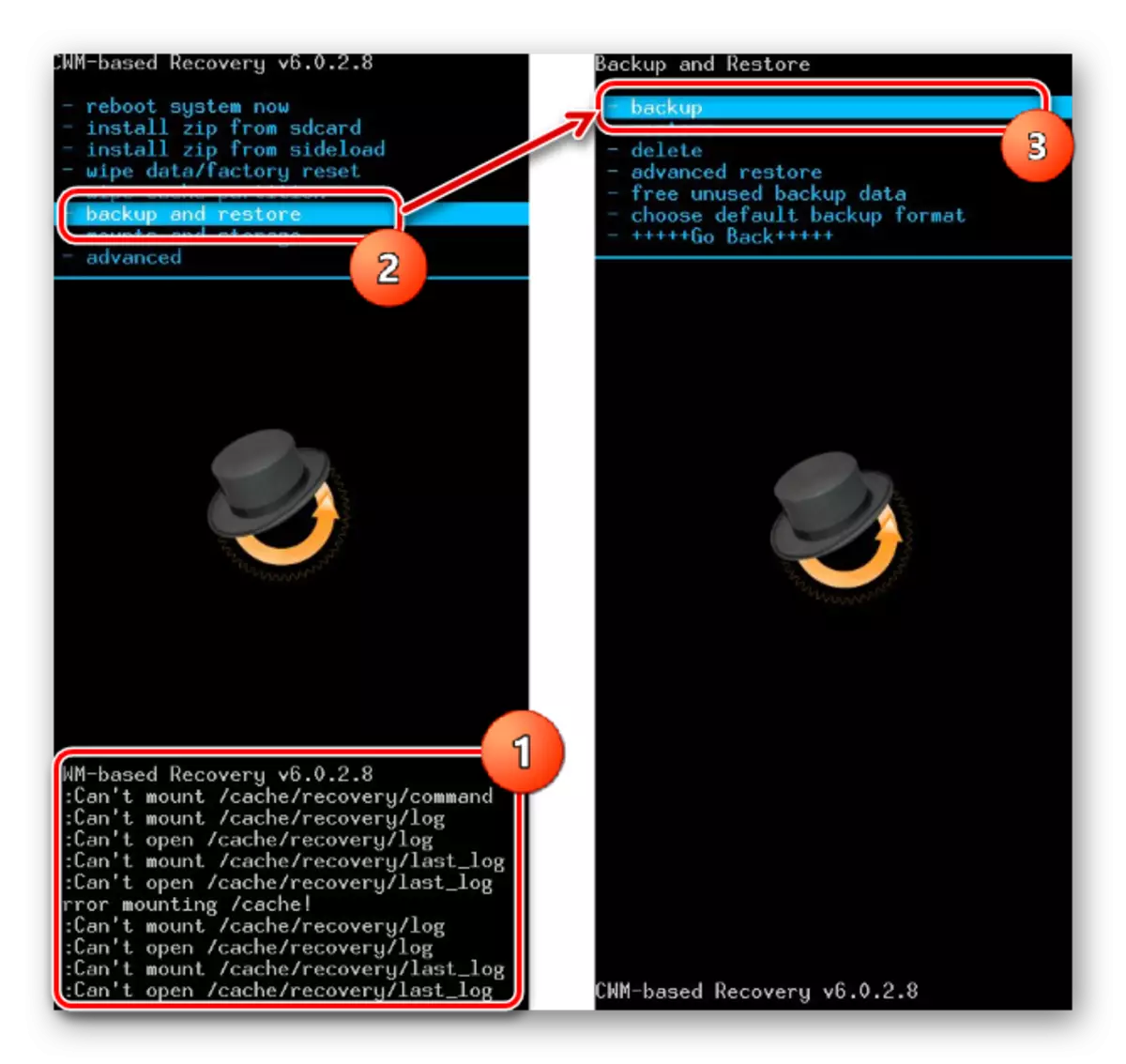
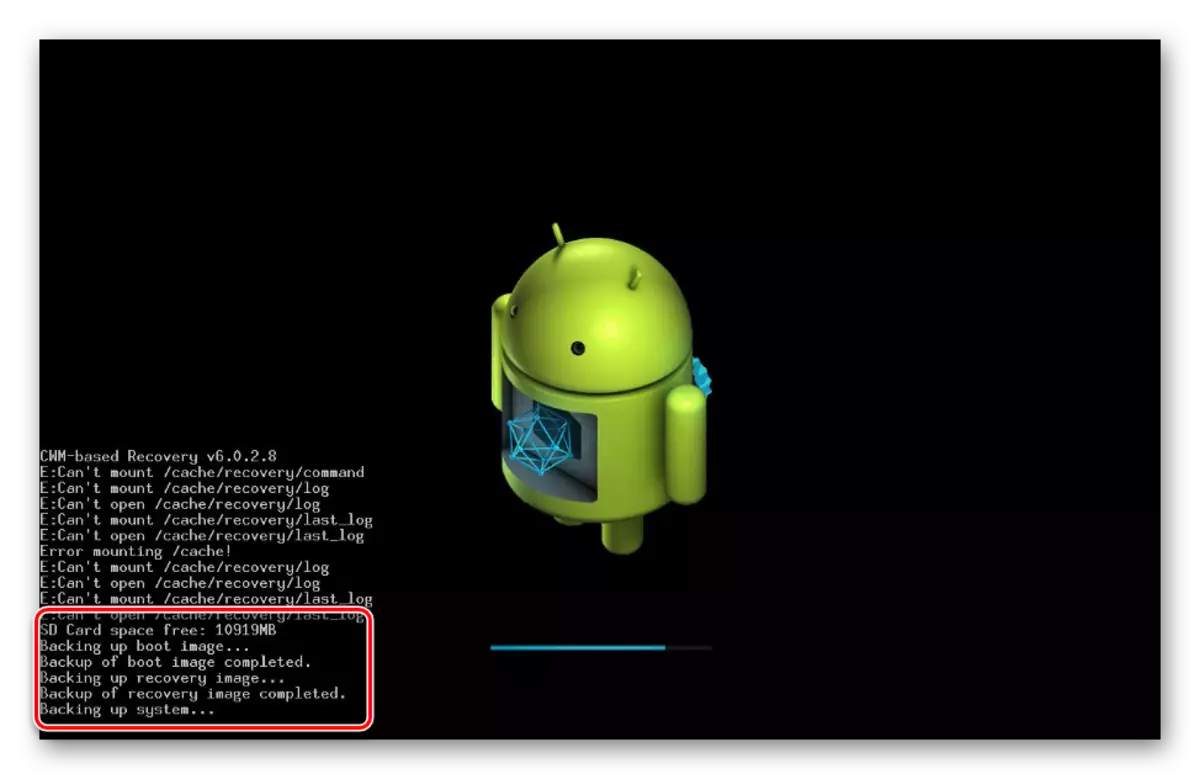
პროცესის დასრულების შემდეგ, ძირითადი აღდგენის მენიუ იხსნება. თქვენ შეგიძლიათ გადატვირთოთ Android- ში "გადატვირთვის სისტემის" შერჩევით. სარეზერვო ფაილები შექმნილია CWM- ში, ინახება გზაზე, როდესაც იგი შექმნილია საქაღალდეში Clockmod / Backup /.

მეთოდი 3: Android განაცხადის ტიტანის სარეზერვო
ტიტანის სარეზერვო პროგრამა არის ძალიან ძლიერი, მაგრამ ამავე დროს საკმაოდ მარტივია გამოიყენოთ სისტემა სარეზერვო სისტემის შესაქმნელად. ინსტრუმენტის გამოყენებით, შეგიძლიათ შეინახოთ ყველა დამონტაჟებული აპლიკაცია და მათი მონაცემები, ასევე მომხმარებლის ინფორმაცია, მათ შორის კონტაქტები, ზარის ჟურნალი, SMS, MMS, Wi-Fi წვდომის წერტილები და სხვა.

სარგებელი მოიცავს შესაძლებლობას ფართოდ შექმნას პარამეტრების. მაგალითად, განაცხადების შერჩევა, რომელიც შენახულია. შექმნას სრულფასოვანი სარეზერვო ტიტანის სარეზერვო, თქვენ უნდა უზრუნველყოს rort- უფლებები, რომ არის, იმ მოწყობილობები, რომ superuser უფლებები არ იყო მიღებული, მეთოდი არ გამოიყენება.
ჩატვირთეთ უახლესი ვერსია ტიტანის სარეზერვო თამაშების ბაზარზე

უკიდურესად სასურველია, რომ წინასწარ იზრუნოს სარეზერვო ასლების გადასარჩენად საიმედო ადგილას. სმარტფონის შიდა მეხსიერება არ შეიძლება ჩაითვალოს, რადგან რეკომენდირებულია PC დისკი გამოიყენოს სარეზერვო, ღრუბლოვანი შენახვის ან მოწყობილობის MicroSD ბარათის ბოლო კურორტი.
- დააინსტალირეთ და დაიწყე ტიტანის სარეზერვო.
- პროგრამის ზედა ნაწილში არის სარეზერვო ჩანართი, მიდიხარ მას.
- "სარეზერვო ასლების" ჩანართის გახსნის შემდეგ, თქვენ უნდა დარეკოთ "პაკეტის ქმედებები" მენიუ ღილაკზე დაჭერით დოკუმენტის სურათზე აპლიკაციის ზედა კუთხეში მდებარე საკონტროლო ნიშანთან ერთად. ან დააჭირეთ ღილაკს "მენიუ" მოწყობილობის ეკრანზე და აირჩიეთ შესაბამისი პუნქტი.
- შემდეგი, დააჭირეთ ღილაკს "დაწყება" ღილაკს, რომელიც მდებარეობს "ვარიანტი" R.K. სულ საბაჟო პროგრამული და სისტემის მონაცემები ". ეკრანზე ეკრანზე განაცხადების ჩამონათვალი, რომელიც შენახული იქნება სარეზერვო. მას შემდეგ, რაც სისტემაში სრული სარეზერვოა, აქ არ უნდა შეიცვალოს, აუცილებელია პროცესის დაწყების მზადყოფნის დადასტურება ეკრანის ზედა მარჯვენა კუთხეში მდებარე მწვანე Tick- ზე დაჭერით.
- აპლიკაციებისა და მონაცემების გადაწერა, რომელიც თან ახლავს მიმდინარე პროგრესის შესახებ ინფორმაციის გამოქვითვას და პროგრამული კომპონენტის დასახელებას, რომელთა შენარჩუნება ამჟამად ხდება. სხვათა შორის, აპლიკაცია შეიძლება ითანამშრომლოს და გააგრძელოს მოწყობილობის გამოყენება ნორმალურ რეჟიმში, მაგრამ, იმისათვის, რომ თავიდან იქნას აცილებული ჩავარდნები, უმჯობესია არ გააკეთოთ და დაველოდოთ ასლის შექმნის დასასრულს, პროცესი საკმაოდ სწრაფად ხდება.
- პროცესის დასასრულს, სარეზერვო ასლები ხსნის. თქვენ შეგიძლიათ ნახოთ, რომ აპლიკაციის სახელების მარჯვნივ მდებარე ხატები შეიცვალა. ახლა ეს არის სხვადასხვა ფერის თავისებური სმაილიკები და პროგრამული კომპონენტის თითოეული სახელით, წარწერა გამოჩნდა, დამადასტურებელი სარეზერვო თარიღისთვის.
- სარეზერვო ფაილი ინახება პროგრამის პარამეტრებში მითითებულ გზაზე.
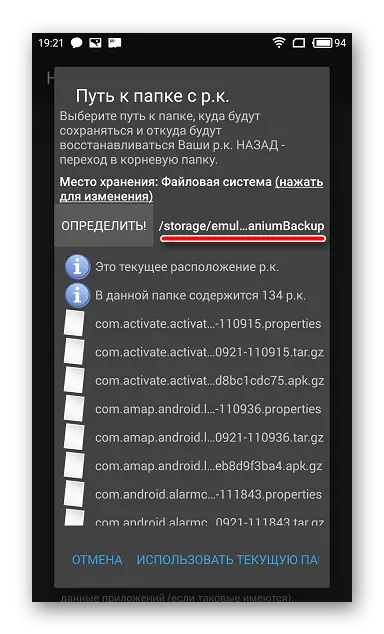
ინფორმაციის დაკარგვის თავიდან ასაცილებლად, მაგალითად, სისტემის პროგრამული ინსტალაციის დაწყებამდე მეხსიერების ფორმატირებისას, თქვენ უნდა დააკოპიროთ საქაღალდე სარეზერვო მეხსიერების ბარათზე. ეს ქმედება შესაძლებელია Android- ის ნებისმიერი ფაილების მენეჯერის გამოყენებით. Android მოწყობილობების მეხსიერებაში შენახული ფაილების შესრულების კარგი გადაწყვეტა არის დირიჟორი.



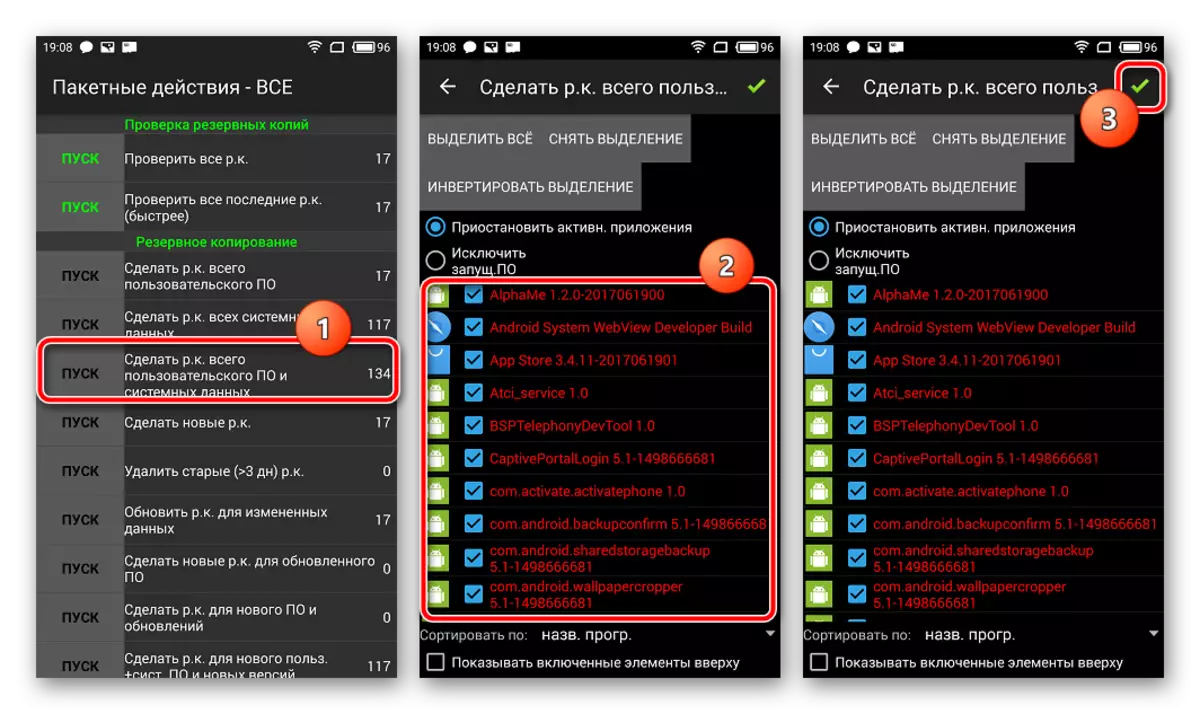



გარდა ამისა
გარდა ჩვეულებრივი ასლის სარეზერვო საქაღალდეში შექმნილი ტიტანის სარეზერვო გამოყენებით უსაფრთხო ადგილას, რათა გადაზღვევის მონაცემების დაკარგვა, შეგიძლიათ კონფიგურაცია ინსტრუმენტი ისე, რომ ასლები იქმნება დაუყოვნებლივ MicroSD ბარათზე.
- გახსენით ტიტანის სარეზერვო. ჩვეულებრივ, სარეზერვო ასლები შენახულია შიდა მეხსიერებაში. გადადით "გრაფიკი" tab, და შემდეგ აირჩიეთ "Cloud პარამეტრები" ვარიანტი ბოლოში ეკრანზე.
- ფურცლის სია პარამეტრების ქვემოთ და იპოვოს პუნქტის "გზა საქაღალდე ერთად RK." ჩვენ მივდივართ და დააჭირეთ ბმულს "(დააჭირეთ შეცვლას)." მომდევნო ეკრანზე აირჩიეთ "დოკუმენტის მიმწოდებლის შენახვის" ვარიანტი.
- ფაილ მენეჯერთან, რომელიც ხსნის, მიუთითებს გზას SD ბარათზე. ტიტანის სარეზერვო მიიღებს ხელმისაწვდომობას საცავებში. დააჭირეთ ბმულს "ახალი საქაღალდის შექმნა"
- ჩვენ მიუთითეთ დირექტორიის სახელი, რომელშიც მონაცემების ასლები ინახება. შემდეგი, დააჭირეთ "შექმნა საქაღალდე", და მომდევნო ეკრანზე - "გამოიყენეთ მიმდინარე საქაღალდე".
დაწვრილებით! ჩვენ არ ვეთანხმებით უკვე არსებული სარეზერვო გადაცემას, დააჭირეთ "არა" შეკითხვის ფანჯარაში, რომელიც გამოჩნდება. ჩვენ დავბრუნდებით მთავარ ეკრანზე ტიტანის სარეზერვო და ვხედავ, რომ გზა სარეზერვო არ შეცვლილა! განაცხადის დახურვა ნებისმიერ შემთხვევაში. არ იქცეს გარშემო, კერძოდ "მოკვლა" პროცესი!
- აპლიკაციის დაწყების შემდეგ, მომავლის სარეზერვო გზას შეიცვლება და ფაილი შენახული იქნება საჭიროების შემთხვევაში.



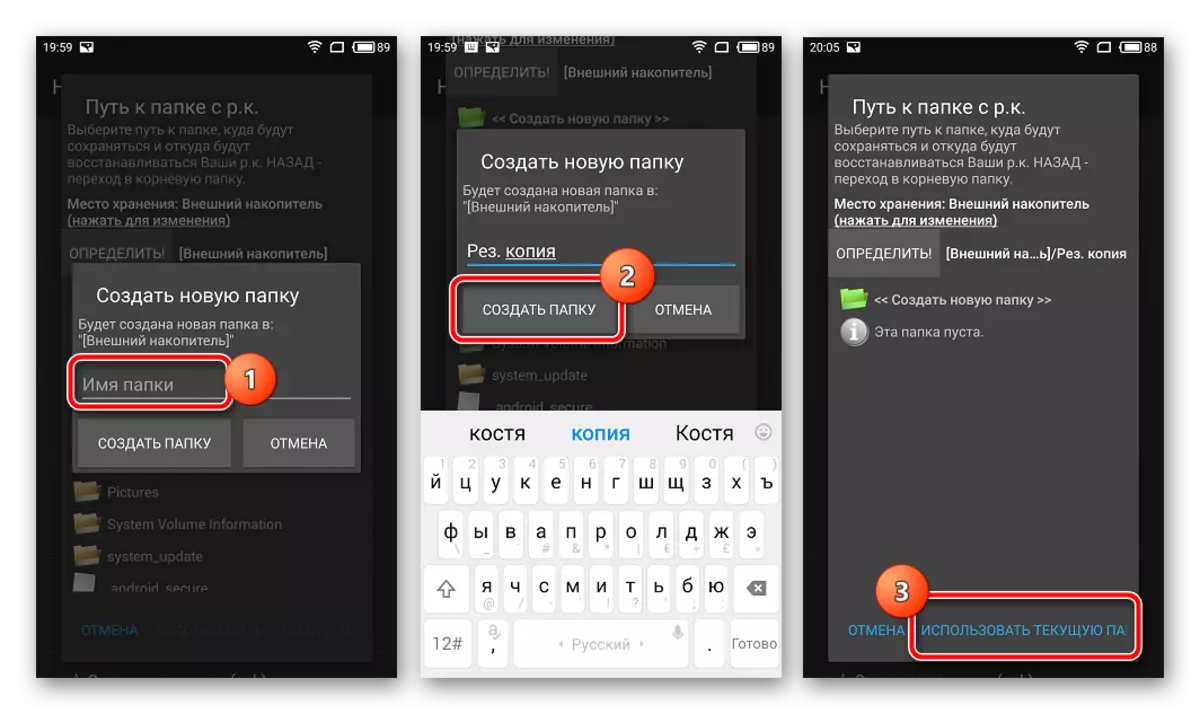

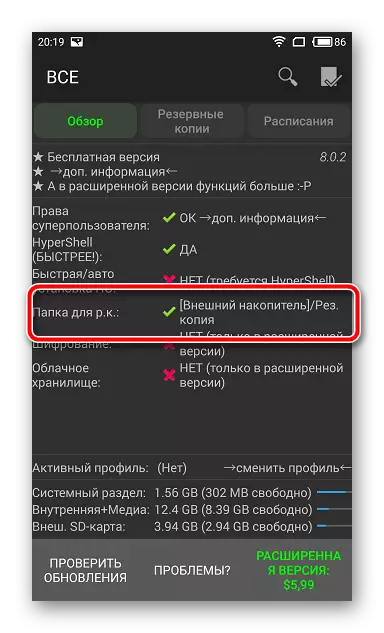
მეთოდი 4: SP FlashTool + MTK Droidtools
გამოყენება SP FlashTool და MTK Droidtools განაცხადების არის ერთ ერთი ყველაზე ფუნქციური მეთოდები, რომელიც საშუალებას გაძლევთ შექმნათ ჭეშმარიტად სრულფასოვანი სარეზერვო ყველა Android- მოწყობილობის მეხსიერების სექციები. მეთოდის კიდევ ერთი უპირატესობა არის მოწყობილობის ფესვების უფლებების სურვილისამებრ ყოფნა. მეთოდი გამოიყენება მხოლოდ Mediatek აპარატურის პლატფორმაზე აშენებული მოწყობილობებისათვის, გარდა 64 ბიტიანი პროცესორით.
- SP FlashTools- ისა და MTK Droidtools- ის სრული ასლის შესაქმნელად, აპლიკაციების გარდა, თქვენ დაგჭირდებათ დამონტაჟებული ADB დრაივერები, მძღოლი Mediatek Download Mode- ისთვის, ასევე Notepad ++ აპლიკაცია (ასევე შეგიძლიათ გამოიყენეთ MS Word, მაგრამ ჩვეულებრივი Notepad არ არის შესაფერისი). ჩვენ გადმოვწეროთ ყველაფერი, რაც გჭირდებათ და არქივში ამოღება ცალკე საქაღალდეში S: დისკზე.
- ჩართეთ მოწყობილობა "გამართვის მეშვეობით USB" მოწყობილობაზე და დააკავშირეთ კომპიუტერთან. ჩართოთ debugging,
პირველი ააქტიურებს "დეველოპერებისთვის" რეჟიმს. ამისათვის ჩვენ მივდივართ გზას "პარამეტრები" - "მოწყობილობაზე" - და "ასამბლეის ნომერზე" 5-ჯერ.

შემდეგ "დეველოპერებისთვის" მენიუში, გააქტიურეთ "დაუშვებელია USB- ის მეშვეობით", ხოლო კომპიუტერის საშუალებით მოწყობილობის დამაკავშირებლად, ადასტურებენ ოპერაციების ნებართვას ADB- ის გამოყენებით.

- შემდეგი, თქვენ უნდა დაიწყოს MTK Droidtools, დაველოდოთ განმსაზღვრელი მოწყობილობის პროგრამა და დააჭირეთ "ბლოკი რუკა" ღილაკს.
- წინა მანიპულირება არის ნაბიჯები, რომელიც წინ უსწრებს scatter ფაილის შექმნას. ამის გაკეთება, ფანჯარაში, რომელიც ხსნის, დააჭირეთ "Scatter File" ღილაკს.
- შემდეგი ნაბიჯი არის განსაზღვრული მისამართი, რომელიც საჭირო იქნება დაზუსტება SP FlashTools პროგრამა, როდესაც განსაზღვრავს სპექტრი ბლოკები მკითხველის მეხსიერებაში. ჩვენ გახსენით scatter ფაილი მიღებული წინა ნაბიჯი Notepad + + პროგრამა და იპოვოს partition_name: Cache: რომლითაც სიმებიანი ერთად linear_start_addr პარამეტრების მდებარეობს მხოლოდ ქვემოთ. ამ პარამეტრის ღირებულება (ეკრანის შესახებ ყვითელია), თქვენ უნდა ჩაიწეროს ბუფერში ჩაწეროთ ან ასლი.
- მოწყობილობის ხსოვნას პირდაპირი კითხვის მონაცემები და ფაილის შენახვა ხორციელდება SP FlashTools პროგრამის გამოყენებით. აწარმოეთ განცხადება და გადადით "წაკითხვის" ჩანართზე. სმარტფონი ან ტაბლეტი უნდა იყოს გათიშული კომპიუტერიდან. დააჭირეთ ღილაკს "დამატება".
- ფანჯარაში, რომელიც ხსნის, ერთადერთი სიმებიანი არის დაცული. დაწკაპეთ მასზე ორჯერ, რათა შეიქმნას კითხვის დიაპაზონი. აირჩიეთ გზა, რომელსაც მომავალი ნაგავსაყრელის ფაილი შენახული იქნება. ფაილის სახელი უკეთესია დატოვოს უცვლელი.
- გადარჩენის გზების განსაზღვრის შემდეგ, პატარა ფანჯარა გაიხსნება "სიგრძეზე:", რომლის სფეროც აუცილებელია ამ ინსტრუქციის 5 ნაბიჯით მიღებული Linear_start_AddR პარამეტრის ღირებულება. მისამართი შემდეგ მისამართი, დააჭირეთ "OK" ღილაკს.

დაწკაპეთ "წაკითხვის უკან" ღილაკს იგივე ბრძანება SP FlashTools და დაკავშირება off (!) მოწყობილობა USB პორტი.
- იმ შემთხვევაში, თუ მომხმარებელი ზრუნავს მძღოლების დამონტაჟებაზე, SP FlashTools ავტომატურად განსაზღვრავს მოწყობილობას და იწყებს კითხვის პროცესს, რაც ადასტურებს ლურჯი აღსრულების ინდიკატორის შევსებით.
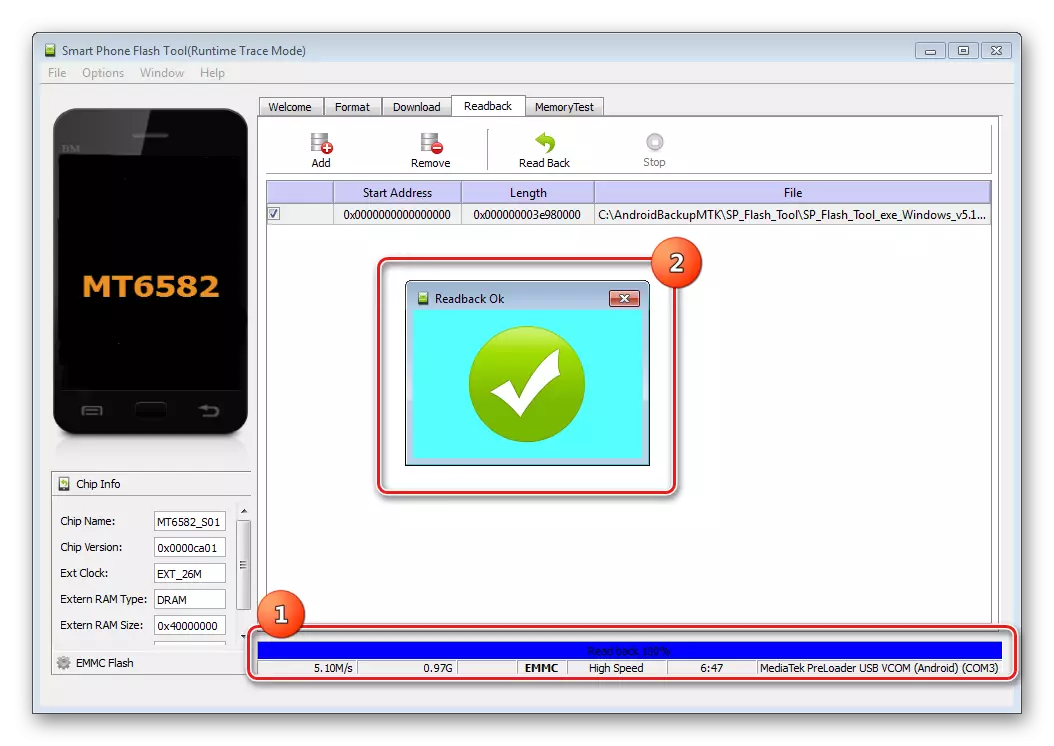
პროცედურის დასრულების შემდეგ, "წაკითხვის OK" ფანჯარა ნაჩვენებია მწვანე წრეებით, რომლის შიგნითაც არის დადასტურების შემოწმება.
- წინა ნაბიჯების შედეგი არის ფაილი Rom_0. , რომელიც არის შიდა ფლეშ მეხსიერების სრული ნაგავსაყრელი. იმისათვის, რომ ასეთი მონაცემების გამოყენება შესაძლებელი იყოს შემდგომი მანიპულაციების განხორციელება, კერძოდ, მოწყობილობაზე გადაყვანილი firmware, MTK Droidols- ის გამოყენებით საჭიროა კიდევ რამდენიმე ოპერაცია.
ჩართეთ მოწყობილობა, დატვირთვა Android, შეამოწმეთ, რომ "გამართვის პროგრამული უზრუნველყოფა" ჩართულია და აკავშირებს მოწყობილობას USB. Run MTK Droidtools და წასვლა root, სარეზერვო, აღდგენის tab. აქ თქვენ უნდა "სარეზერვო ROM_ Flash", დააჭირეთ მას. გახსენით 9 ფაილი Rom_0..
- "ღია" ღილაკზე დაჭერით დაუყოვნებლივ, ნაგავსაყრელის გამოყოფის პროცესი დაიწყება სექციების ცალკეული გამოსახულების გამოყოფა და სხვა მონაცემები. პროცესის ხელშეწყობის მონაცემები გამოჩნდება ჟურნალში.
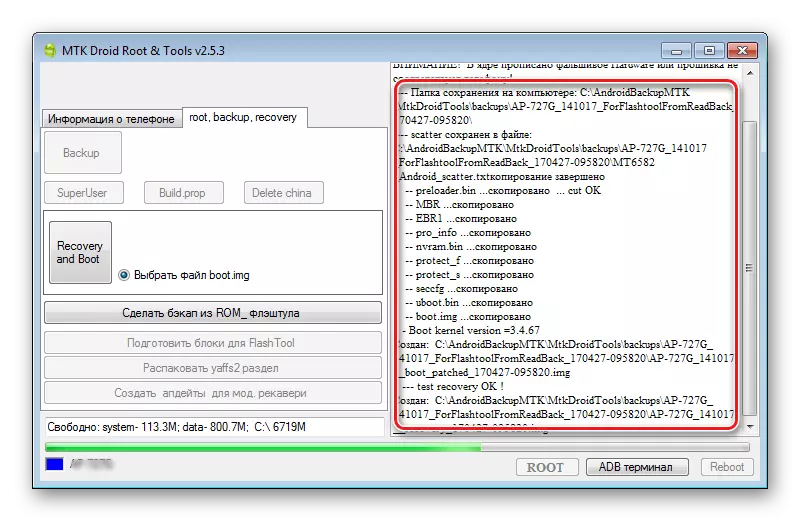
როდესაც ნაგავსაყრელის გამოყოფის პროცედურა ცალკეული ფაილების დასასრულებლად, "ამოცანა დასრულებულია", გამოჩნდება ჟურნალში. ეს სამუშაო დასრულდა, შეგიძლიათ დახუროთ განაცხადის ფანჯარა.
- პროგრამის შედეგი არის საქაღალდეში ფაილის მეხსიერების ფაილები - ეს არის სისტემის სარეზერვო სისტემა.



და აირჩიეთ გზა გადარჩენის scatter.
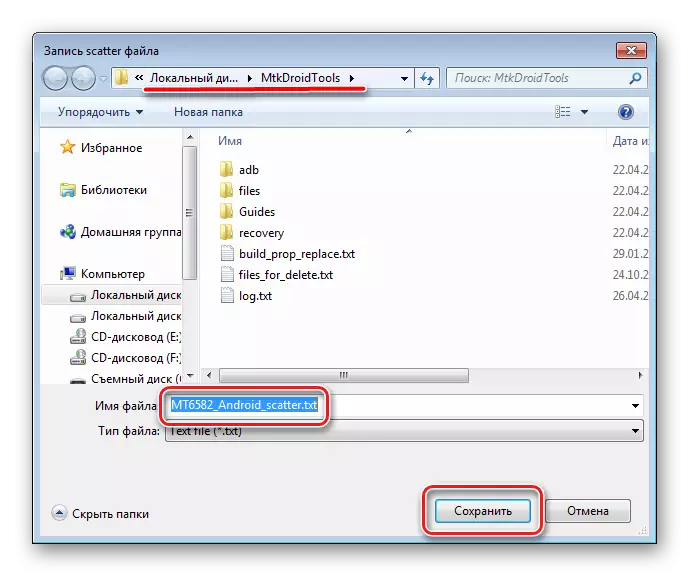
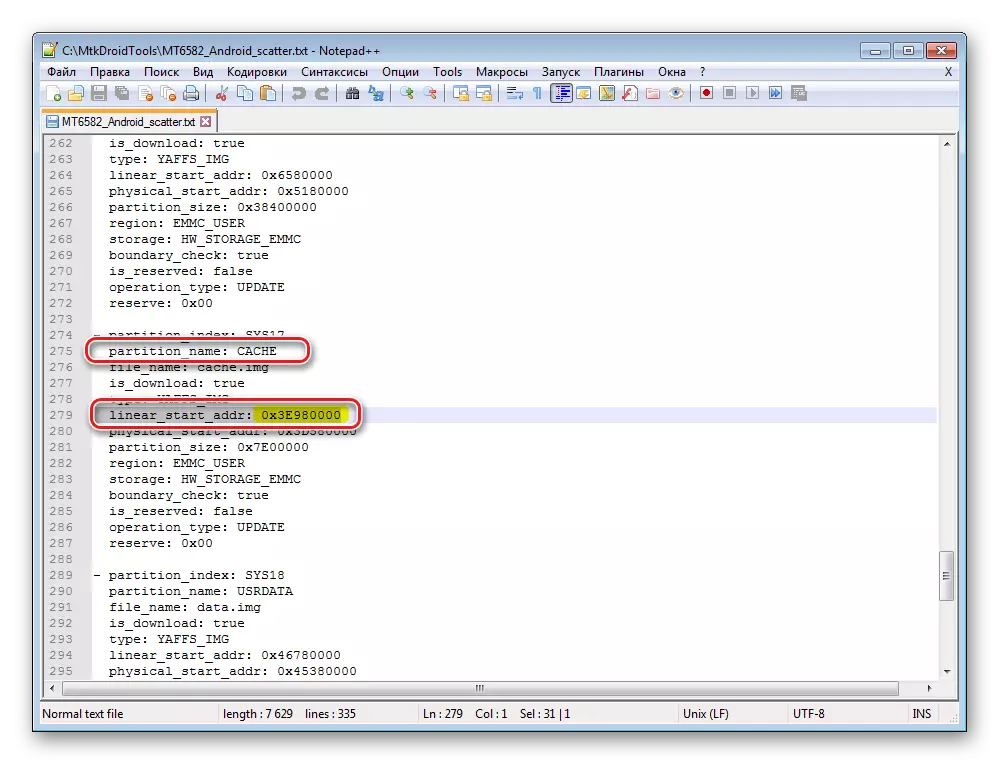

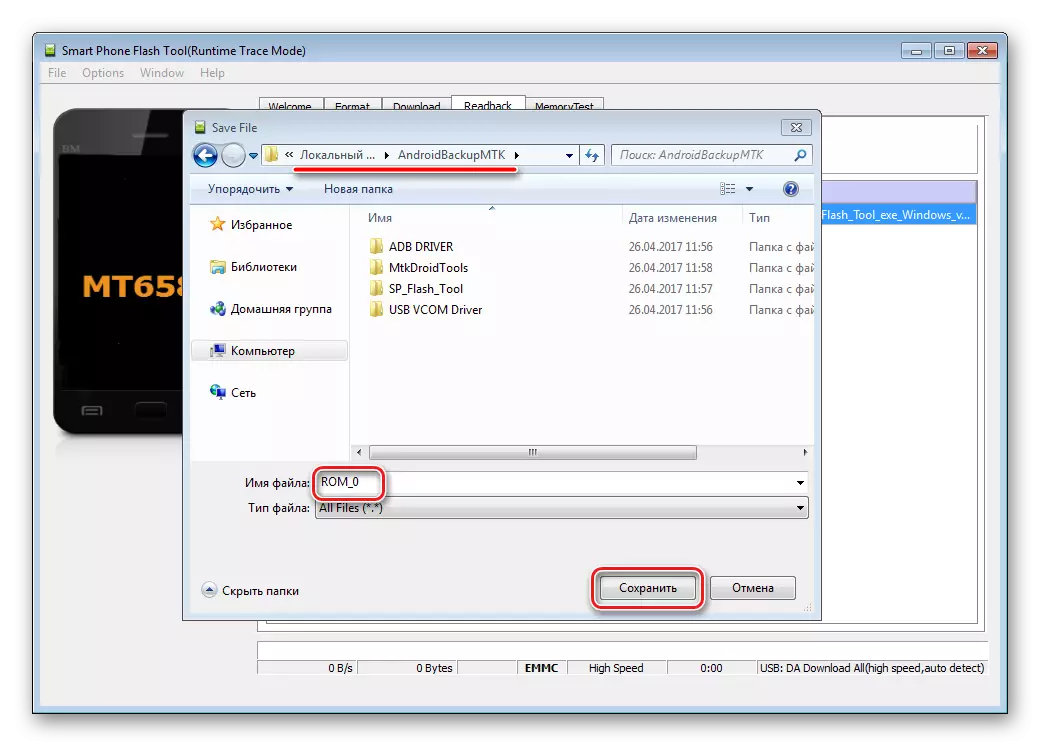




მეთოდი 5: BACUP სისტემები ADB- თან
თუ შეუძლებელია სხვა მეთოდების გამოყენება ან სხვა მიზეზების გამოყენება, თითქმის ნებისმიერი Android მოწყობილობის მეხსიერების სექციების სრული ასლი, შეგიძლიათ გამოიყენოთ OS- ის დეველოპერული ინსტრუმენტარიტი - Android SDK კომპონენტი - Android Debug Bridge (ADB). ზოგადად, ADB უზრუნველყოფს ყველა შესაძლებლობას პროცედურის ჩატარებისათვის, საჭიროა მხოლოდ მოწყობილობის ძირეული უფლებები.
უნდა აღინიშნოს, რომ კითხვაზე საკმაოდ შრომატევადი მეთოდების მეთოდი და ასევე მოითხოვს ADB კონსოლის ბრძანებების ცოდნას. ბრძანებების პროცესის და ავტომატიზაციის ხელშეწყობის მიზნით, შეგიძლიათ დაუკავშირდეთ დისტანციურ აპლიკაციის კონვერტს ADB- ს, ის ავტომატიზირებულია ბრძანებების შესვლის პროცესში და საშუალებას გაძლევთ შეინახოთ ბევრი დრო.
- მოსამზადებელი პროცედურები ხელს უწყობს მოწყობილობის ძირითად უფლებებს, USB- ს გამართვას, რომელიც ხელს უწყობს მოწყობილობას YUSB- ის პორტს, ADB- ის დრაივერების ინსტალაციას. შემდეგი, თქვენ ჩატვირთვა, დააინსტალირეთ და აწარმოებს ADB- ს აპლიკაციას. მას შემდეგ, რაც ზემოთ დასრულდება, თქვენ შეგიძლიათ გადახვიდეთ პროცედურა შექმნის სარეზერვო სექციები.
- აწარმოებს ADB აწარმოებს და შეამოწმეთ, რომ მოწყობილობა განისაზღვრება სისტემის მარჯვენა რეჟიმში. მთავარი მენიუს 1-ის 1 - "მოწყობილობის ერთვის?", შეწყვეტულ სიაში, ჩვენ ვაწარმოებთ მსგავს ქმედებებს, ჩვენ პირველად აირჩიეთ 1-ლი პუნქტი.

დადებითი პასუხი კითხვაზე, არის თუ არა მოწყობილობის დაკავშირებული ADB რეჟიმში, ADB RUN პასუხი წინა ბრძანებები სახით სერიული ნომერი.
- შემდგომი მანიპულაციებისათვის აუცილებელია მეხსიერების დანაყოფების ჩამონათვალი, ასევე ინფორმაცია იმის შესახებ, თუ როგორ "დისკები" - / dev / ბლოკი / სექციები დამონტაჟდა. ADB- სთან ერთად ასეთი სია საკმაოდ მარტივია. გადადით "მეხსიერების და დანაყოფების" სექციაში (P.10 განაცხადის მთავარ მენიუში).
- მენიუში, რომელიც ხსნის, აირჩიეთ მე -4 პუნქტი - "ტიხრები / dev / ბლოკი /".
- მეთოდების ჩამონათვალის ჩამონათვალი აუცილებელია საჭირო მონაცემების წაკითხვისთვის. ჩვენ ვცდილობთ თითოეულ პუნქტს.

იმ შემთხვევაში, თუ მეთოდი არ მუშაობს, შემდეგი შეტყობინება გამოჩნდება:

აღსრულება უნდა გაგრძელდეს სექციებისა და / ბლოკის სრული ჩამონათვალის გაგრძელებამდე
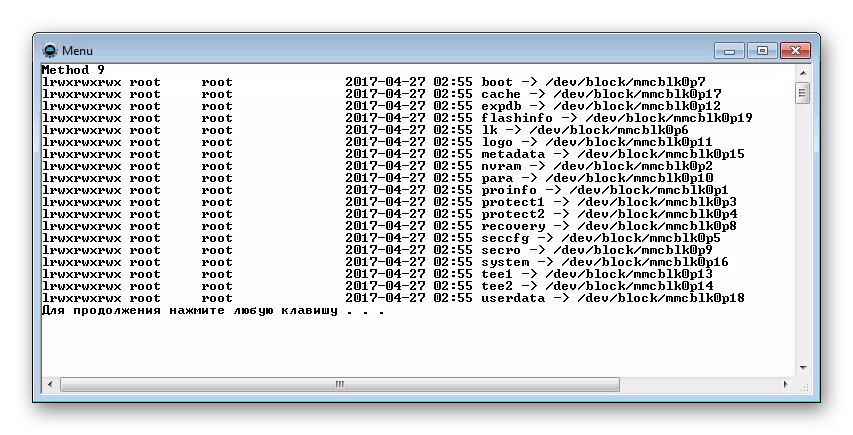
მიღებული მონაცემები უნდა იყოს შენახული ნებისმიერი ხელმისაწვდომი გზით, ADB- ის ფუნქციის ავტომატური შენახვა არ არის გათვალისწინებული. ნაჩვენები ინფორმაციის გაჯანსაღების ყველაზე მოსახერხებელი გზაა ფანჯრის სკრინშოტის შექმნა სექციების სიაში.

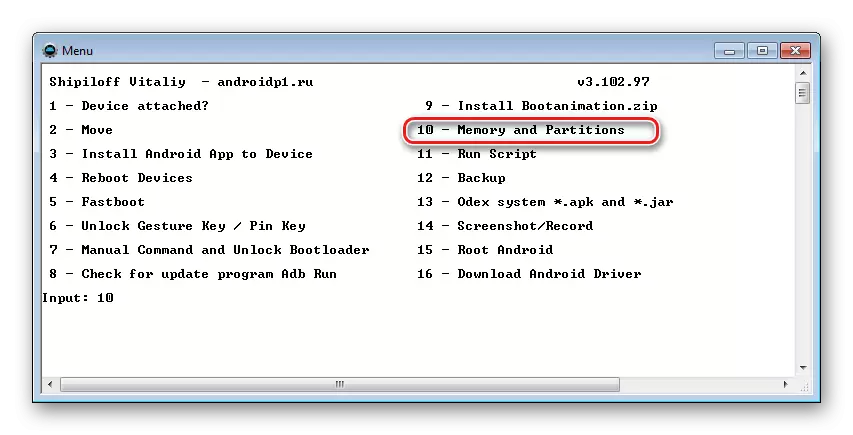
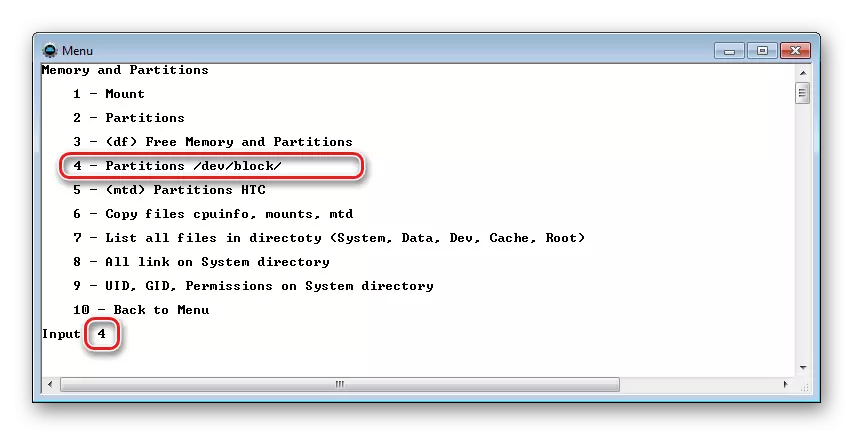
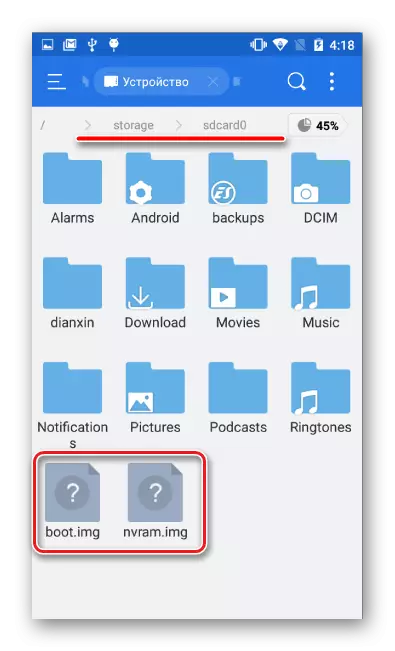
ამდენად, ერთ-ერთი მეთოდის გამოყენებით, ნებისმიერი Android მოწყობილობის თითოეული მომხმარებელი შეიძლება იყოს მშვიდი - მისი მონაცემები იქნება შენარჩუნების და მათი აღდგენა შესაძლებელია ნებისმიერ დროს. გარდა ამისა, სრული ინტერფეისის სარეზერვო გამოყენებით, სმარტფონის ან ტაბლეტის PC- ის შესრულების ამოცანას პროგრამის შემდეგ პრობლემების შემდეგ უმეტეს შემთხვევაში მარტივი გამოსავალი აქვს.
